1、新建一个图层,

2、拉渐变,两个颜色分别是#e3e3e3和#544540.

3、打开人物图片,用魔棒工具快速选择人物,然后利用调整边缘调整人物。


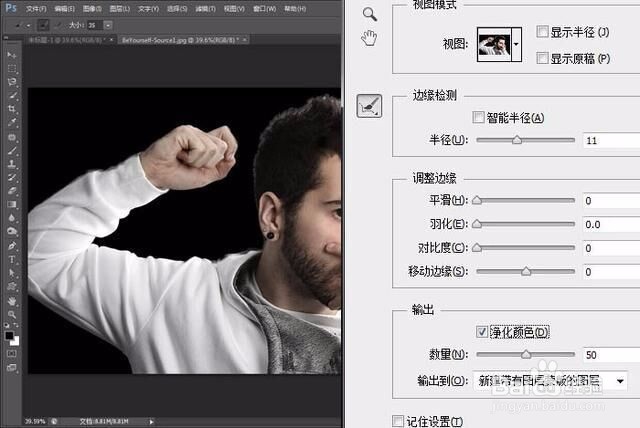
4、复制一层人物,右键应用图层蒙版。

5、用钢笔勾选出面具的轮廓ctrl+j命名面具。
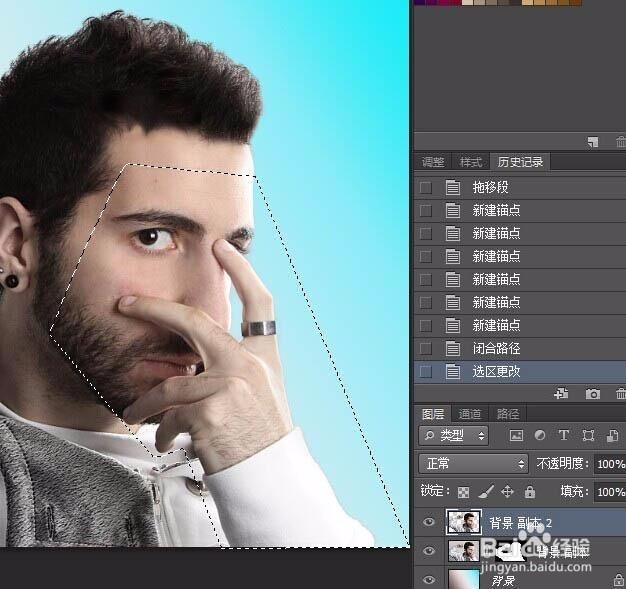
6、ctrl+t变形面具旋转一个角度
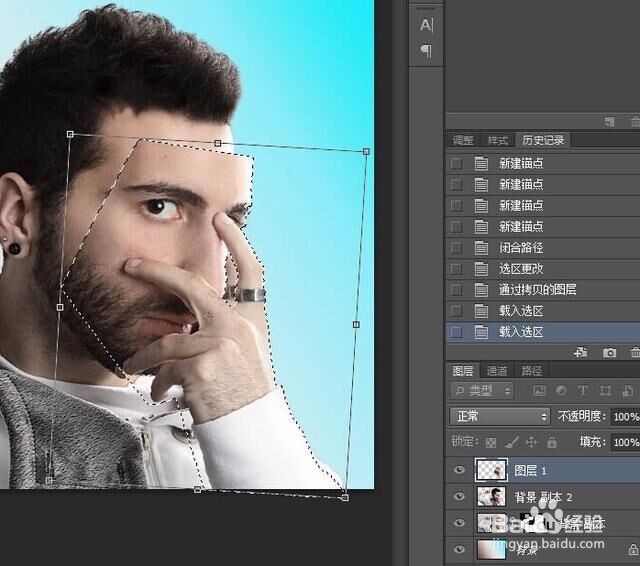
7、右键面具图层选择混合选项(也可以双击图层),给面具加斜面与浮雕数据
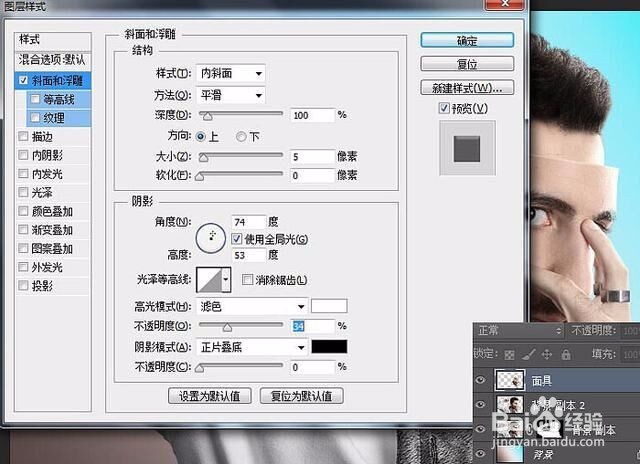
8、给面具加一个白色蒙版,用黑色画笔给面具开一个小孔。

9、接下来,为了使面具更加逼真。守信选择矩形选框工具M,并拖动一个矩形上,就是像这样前额的 顶部边缘。
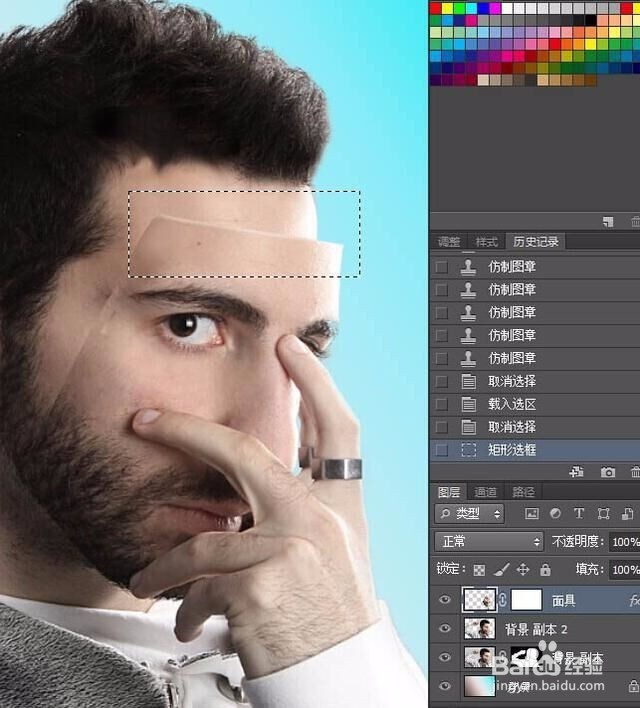
10、ctrl+j复制矩形工具选择的部分(我这里命名为深度)鼠标右键选择清除图层样式。

11、ctrl+t 移动面具深度图层,然后用橡皮擦擦掉多余的部分。

12、用加深工具,曝光度为30%,为面具加深边缘。
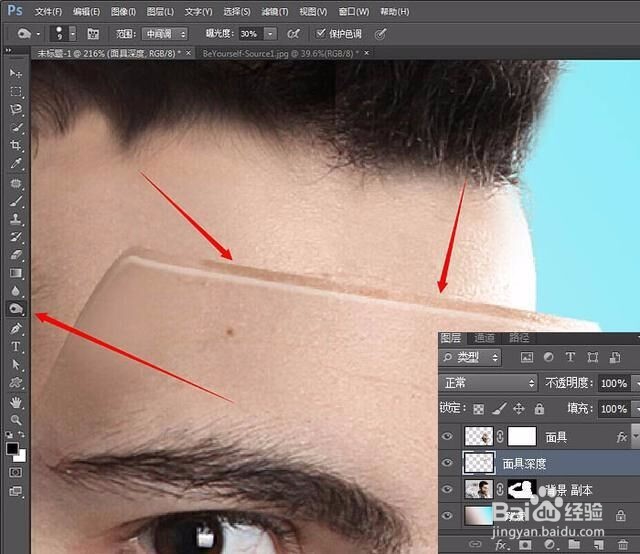
13、为面具加阴影,新建一个图层,按住ctrl,鼠标点击退出形成选区,在点回面具影子图层填充黑色
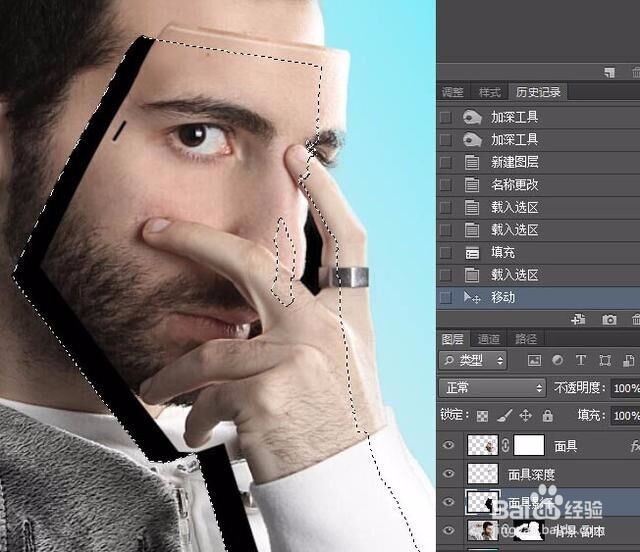
14、滤镜-模糊-高斯模糊,给影子进行模糊,然后加一个蒙版,用画笔擦去多余的阴影。
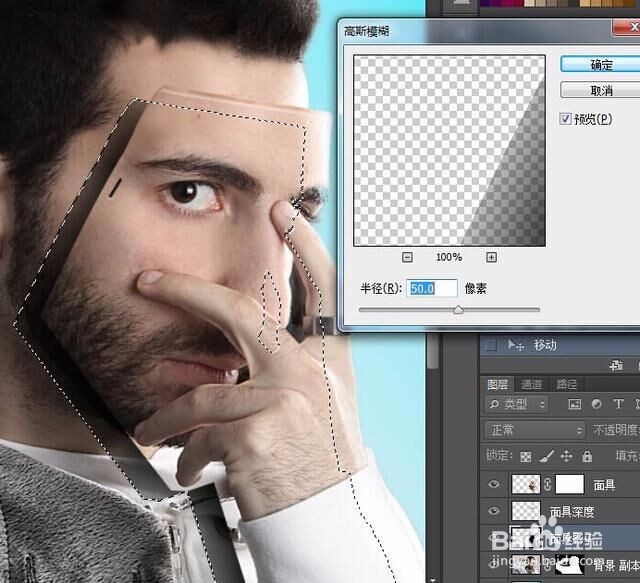
15、到这里差不多就要完成了,下面同样用画笔擦去多余的衣服。
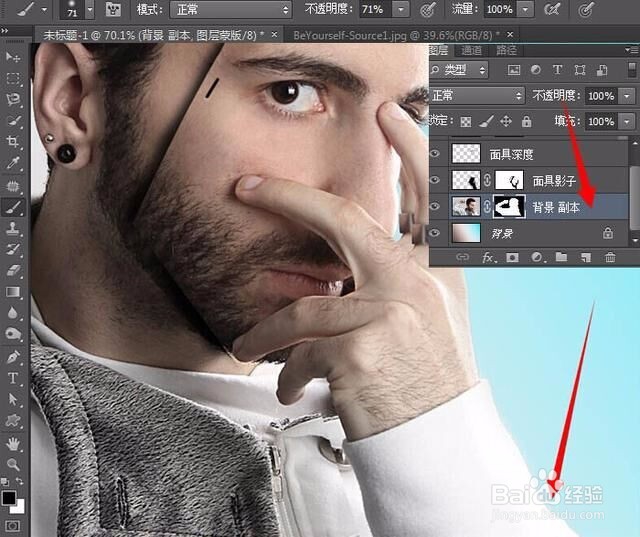
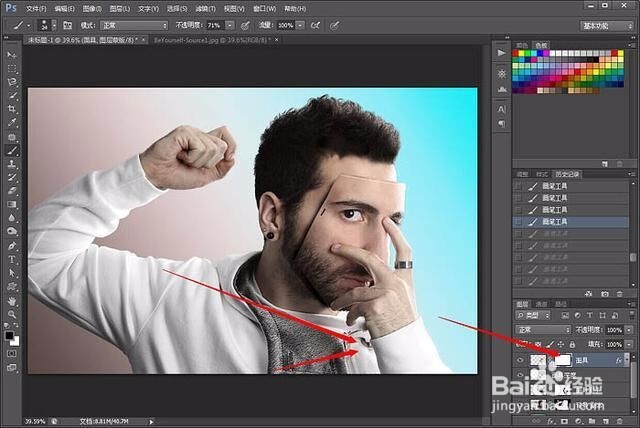
16、最后给面具描线,选择钢笔工具给面具额鹿赤柝画线路,然后右键描边路径要勾选钢笔压力。在添加蒙版擦去手指部分的线。这样就完成了

17、最终效果
